Ứng dụng Photos của Apple trên macOS không chỉ đơn thuần là nơi để xem ảnh và video hay thực hiện các chỉnh sửa cơ bản. Nó còn ẩn chứa vô số tính năng mạnh mẽ mà nhiều người dùng thường bỏ qua, giúp bạn tối ưu hóa việc quản lý và chỉnh sửa media một cách chuyên nghiệp hơn. Với khả năng tích hợp sâu vào hệ sinh thái Apple, Photos có thể trở thành công cụ đắc lực, nâng cao trải nghiệm của bạn lên một tầm cao mới.
Nếu bạn muốn khai thác tối đa ứng dụng Photos trên Mac của mình, từ việc tổ chức thông minh đến chỉnh sửa nâng cao, bài viết này sẽ hướng dẫn bạn khám phá 10 tính năng bí mật mà bạn nên sử dụng ngay lập tức. Hãy cùng Trithuccongnghe.net đi sâu vào những thủ thuật này để biến bạn thành một chuyên gia thực thụ trong việc quản lý ảnh và video trên thiết bị Apple của mình.
1. Xem chi tiết metadata ảnh và video
Một trong những tính năng ít được biết đến nhưng vô cùng giá trị của ứng dụng Photos trên Mac là khả năng xem metadata (siêu dữ liệu) của ảnh và video. Metadata là những thông tin bổ sung về một tệp media, bao gồm các cài đặt máy ảnh đã sử dụng, vị trí chụp ảnh (nếu có) và nhiều chi tiết kỹ thuật khác. Việc nắm rõ metadata giúp bạn hiểu sâu hơn về nguồn gốc và đặc điểm của từng bức ảnh hay đoạn phim.
Để xem metadata của một hình ảnh hoặc video trong Photos, bạn chỉ cần nhấp đúp vào nó để mở ở chế độ xem toàn màn hình. Sau đó, tìm và nhấp vào biểu tượng chữ “i” ở phía trên cùng của cửa sổ. Thao tác này sẽ hiển thị cửa sổ Thông tin (Info) với đầy đủ chi tiết về ảnh hoặc video, tùy thuộc vào những gì đã được ghi lại tại thời điểm chụp. Một cách nhanh chóng khác là chọn ảnh hoặc video, rồi nhấn tổ hợp phím Command + I.
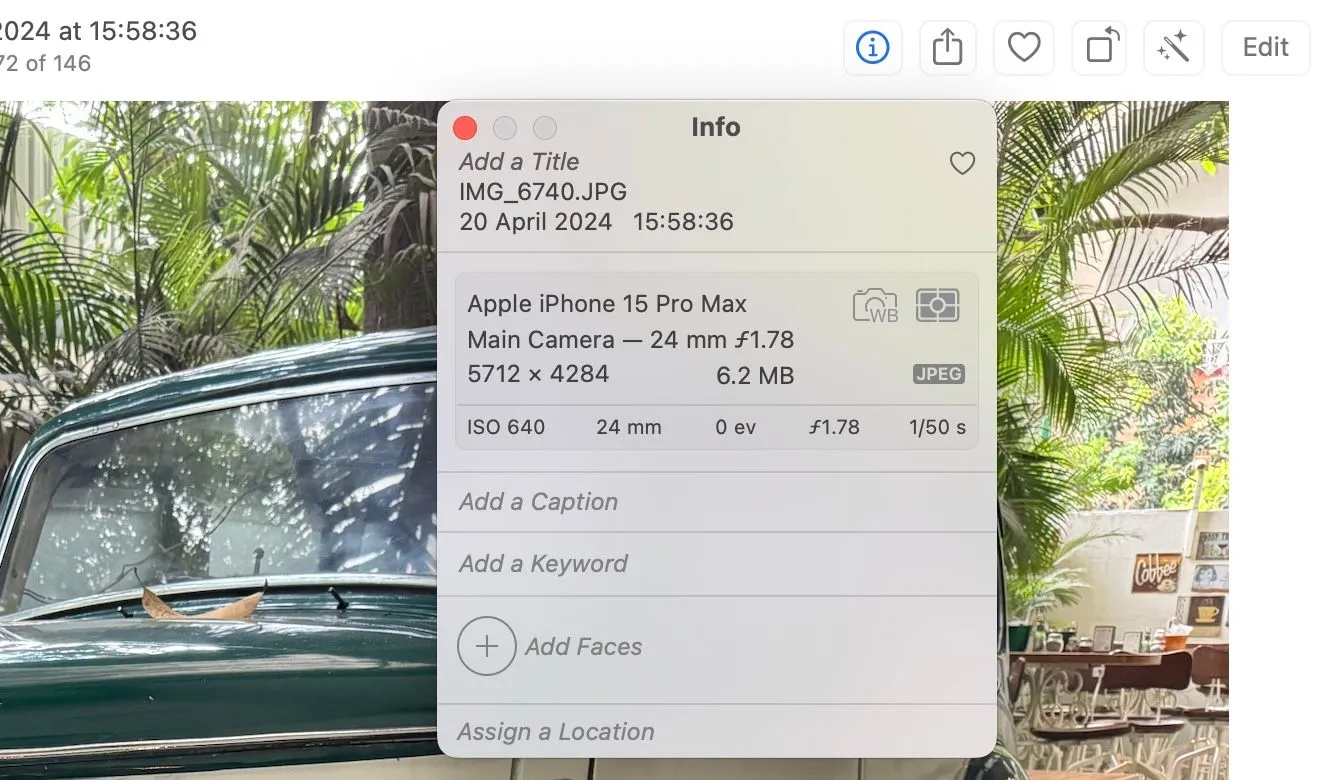 Kiểm tra metadata của ảnh trong ứng dụng Photos trên macOS
Kiểm tra metadata của ảnh trong ứng dụng Photos trên macOS
Ứng dụng Photos cũng cho phép bạn tùy chỉnh những metadata nào được hiển thị. Để làm điều này, hãy nhấp vào mục “Xem” (View) trên thanh menu, chọn “Metadata” và sau đó tích chọn hoặc bỏ tích các chi tiết bạn muốn thấy hoặc ẩn đi. Điều này giúp bạn tập trung vào những thông tin quan trọng nhất đối với nhu cầu của mình.
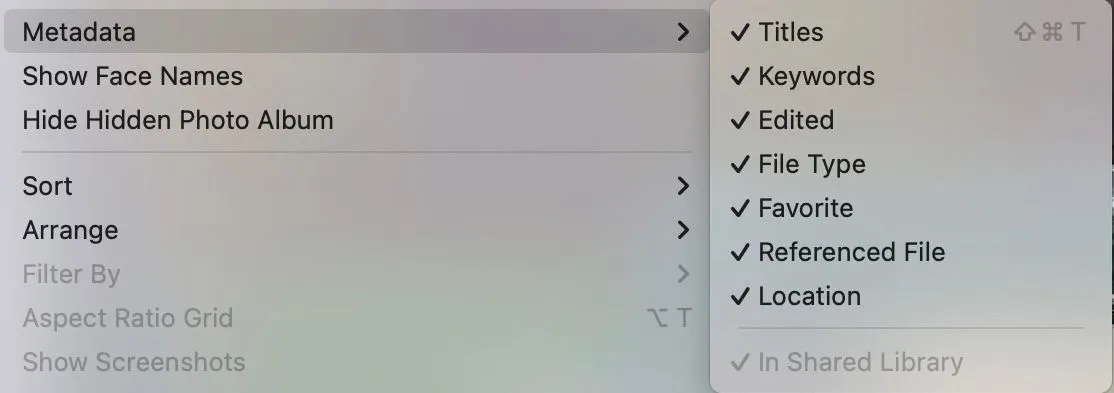 Các tùy chọn metadata được chọn trong Photos macOS
Các tùy chọn metadata được chọn trong Photos macOS
2. Sử dụng công cụ Markup để chú thích ảnh
Tương tự như ứng dụng Preview, Photos cũng hỗ trợ tính năng Markup, cho phép bạn vẽ và nhập văn bản trực tiếp lên hình ảnh. Điều này cực kỳ hữu ích khi bạn cần vừa chỉnh sửa vừa chú thích ảnh, loại bỏ nhu cầu phải chuyển đổi giữa nhiều ứng dụng khác nhau. Với Markup, bạn có thể dễ dàng đánh dấu, khoanh tròn các chi tiết quan trọng hoặc thêm ghi chú nhanh chóng.
Để sử dụng Markup trong Photos, hãy mở bức ảnh bạn muốn chú thích và nhấp vào nút “Sửa” (Edit) ở góc trên bên phải. Tiếp theo, nhấp vào biểu tượng tiện ích mở rộng (ba dấu chấm được khoanh tròn) và chọn “Markup” (Đánh dấu).
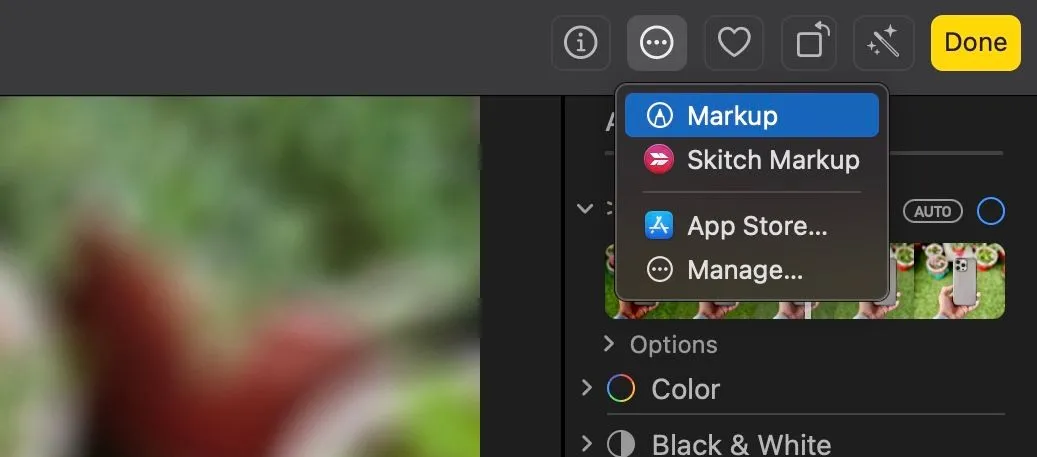 Chọn tùy chọn Markup từ nút tiện ích mở rộng trong Photos
Chọn tùy chọn Markup từ nút tiện ích mở rộng trong Photos
Bây giờ, bạn sẽ thấy tất cả các công cụ Markup được hiển thị trong một hàng ở phía trên. Các công cụ này giống hệt như trong Preview, nên nếu bạn đã quen với Preview, bạn sẽ dễ dàng sử dụng chúng trong Photos. Bạn có thể di chuột qua từng biểu tượng công cụ để xem tên của chúng.
 Di chuột qua biểu tượng công cụ trong Photos để hiển thị tên
Di chuột qua biểu tượng công cụ trong Photos để hiển thị tên
Nhấp vào một công cụ để chọn nó, sau đó thực hiện các thao tác mong muốn. Khi hoàn tất, nhấn “Xong” (Done) để lưu các thay đổi. Photos áp dụng các chỉnh sửa một cách không phá hủy, nghĩa là bạn có thể thêm các nét vẽ hay văn bản vào ảnh và sau đó sử dụng nút “Hoàn nguyên về bản gốc” (Revert to Original) để xóa bỏ tất cả mà không ảnh hưởng đến ảnh gốc.
3. Xóa vật thể không mong muốn khỏi ảnh
Những yếu tố không mong muốn hay người lạ vô tình lọt vào khung hình có thể làm hỏng bức ảnh đẹp của bạn. May mắn thay, với công cụ Clean Up trong ứng dụng Photos, bạn có thể dễ dàng loại bỏ những vật thể gây phân tâm khỏi ảnh mà không cần quá nhiều kiến thức về chỉnh sửa.
Sử dụng Clean Up trong ứng dụng Photos trên máy Mac rất đơn giản. Bạn có thể truy cập nó thông qua nút “Sửa” (Edit) và chọn tab “Clean Up”. Hầu hết các trường hợp, đặc biệt khi các vật thể nhỏ hoặc có sự phân biệt rõ ràng giữa tiền cảnh và hậu cảnh, công cụ này sẽ làm rất tốt công việc loại bỏ các yếu tố không mong muốn.
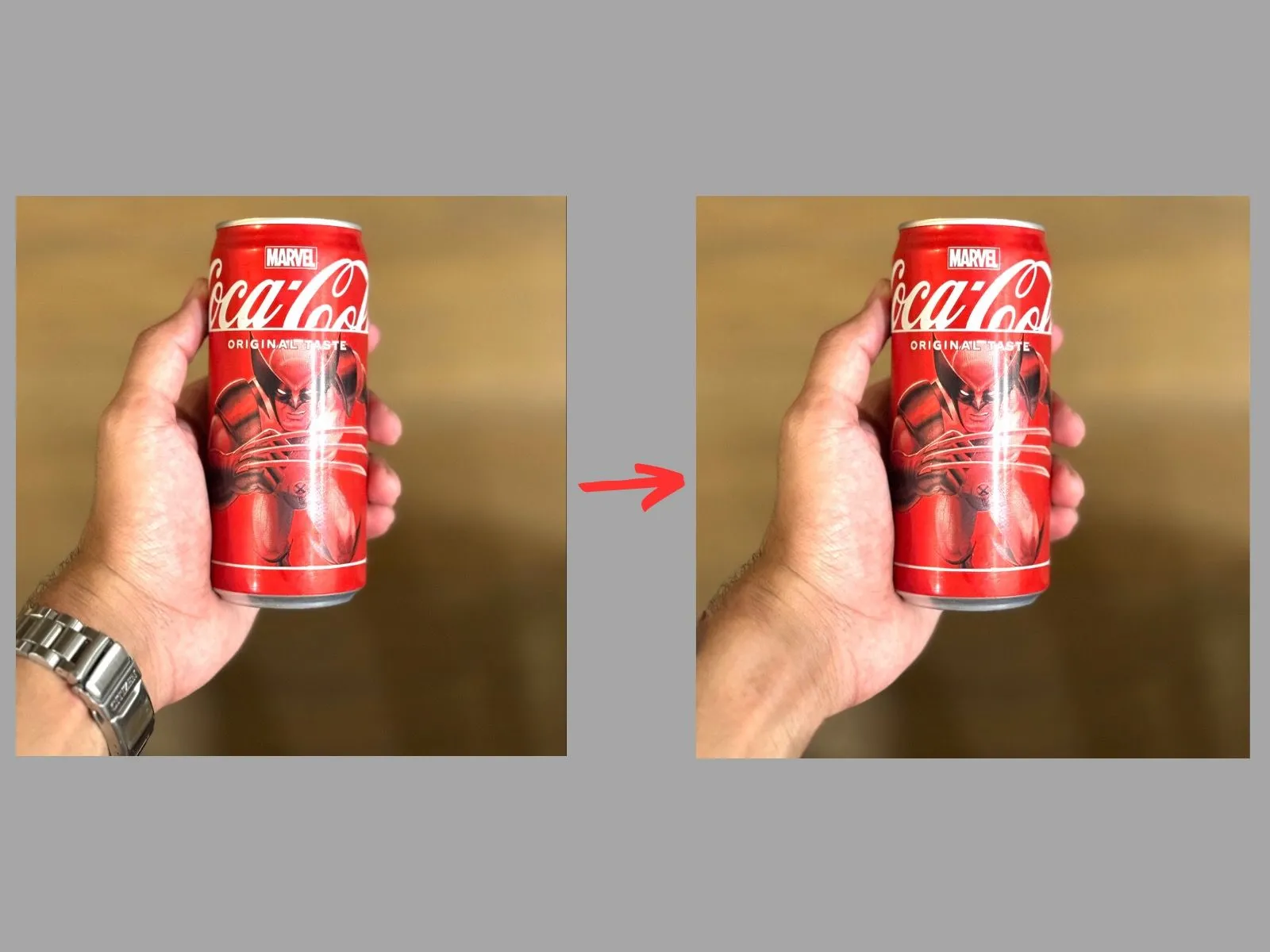 Xóa đồng hồ đeo tay bằng công cụ Clean Up trong ứng dụng Photos trên macOS
Xóa đồng hồ đeo tay bằng công cụ Clean Up trong ứng dụng Photos trên macOS
Clean Up là một công cụ được hỗ trợ bởi Apple Intelligence, có sẵn trên tất cả các mẫu Mac chạy chip Apple M1 trở lên và đang chạy macOS Sequoia 15.1 trở lên. Bạn cũng có thể sử dụng Clean Up trên iPhone của mình để loại bỏ những chi tiết gây xao nhãng khỏi ảnh.
4. Sao chép văn bản từ ảnh và video với Live Text
Nếu bạn cần trích xuất văn bản từ một bức ảnh hoặc video – có thể là một địa chỉ email, số điện thoại, địa chỉ, hoặc một đoạn văn bản dài hơn – tính năng Live Text trong ứng dụng Photos sẽ là cứu cánh. Tính năng này cho phép bạn dễ dàng chọn và sao chép văn bản vào clipboard, tiết kiệm đáng kể thời gian gõ lại.
Để sao chép văn bản từ hình ảnh hoặc video, hãy mở nó trong ứng dụng Photos. Sau đó, dùng Trackpad hoặc chuột để chọn đoạn văn bản bạn muốn và nhấn Command + C để sao chép. Ngoài ra, bạn có thể Control + nhấp vào văn bản đã chọn và chọn “Sao chép” (Copy) từ menu ngữ cảnh. Sau khi sao chép, bạn có thể dán văn bản vào bất kỳ ứng dụng nào khác.
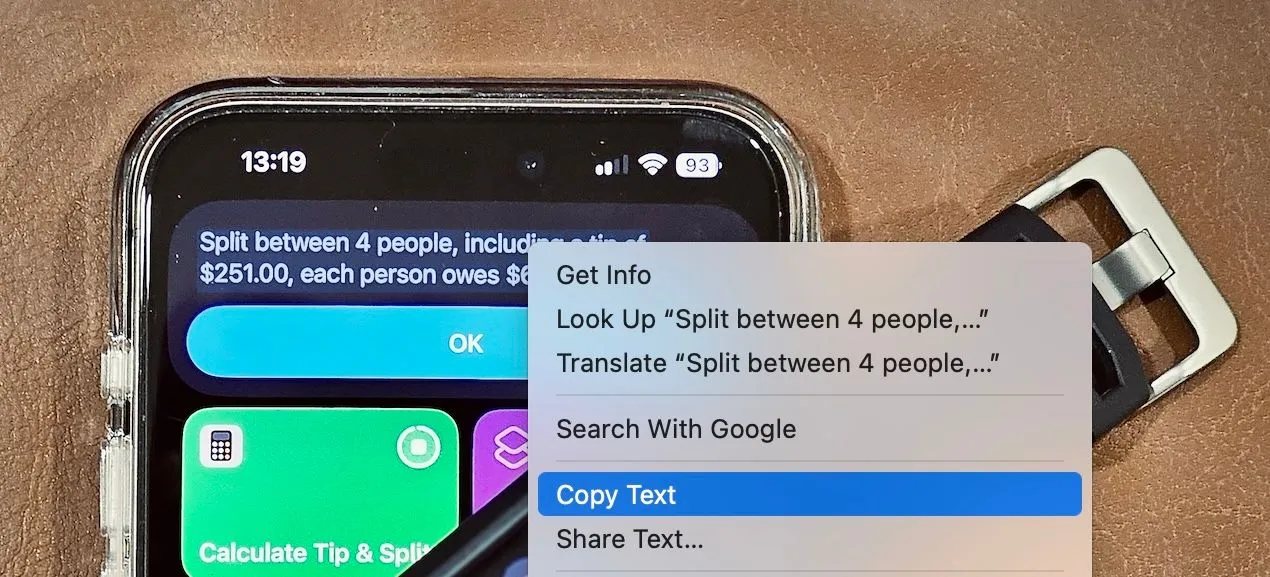 Tùy chọn Sao chép Văn bản trong ứng dụng Photos trên Mac để copy chữ từ ảnh
Tùy chọn Sao chép Văn bản trong ứng dụng Photos trên Mac để copy chữ từ ảnh
Bạn cũng có thể nhấp vào biểu tượng Live Text nhỏ ở góc dưới bên phải của hình ảnh để làm nổi bật bất kỳ văn bản nào có thể chọn được (hoặc sao chép tất cả). Tính năng này có sẵn trên toàn bộ hệ điều hành macOS, trong các ứng dụng như Preview và Safari, cho thấy sự tiện lợi và tích hợp sâu rộng của nó.
5. Tách chủ thể khỏi ảnh một cách dễ dàng
Một tính năng hữu ích khác của ứng dụng Photos là khả năng tách chủ thể ra khỏi ảnh. Điều này có thể hữu ích trong nhiều trường hợp, chẳng hạn như khi bạn thiết kế đồ họa, chuẩn bị báo cáo hoặc bài thuyết trình, hoặc thậm chí là tạo sticker cá nhân. Khả năng này giúp bạn nhanh chóng có được chủ thể mong muốn mà không cần các công cụ chỉnh sửa ảnh phức tạp.
Để sao chép chủ thể của một bức ảnh, hãy mở nó trong Photos. Sau đó, Control + nhấp vào chủ thể bạn muốn tách và chọn “Sao chép Chủ thể” (Copy Subject) từ menu. Thao tác này sẽ sao chép chủ thể đã tách vào clipboard của bạn.
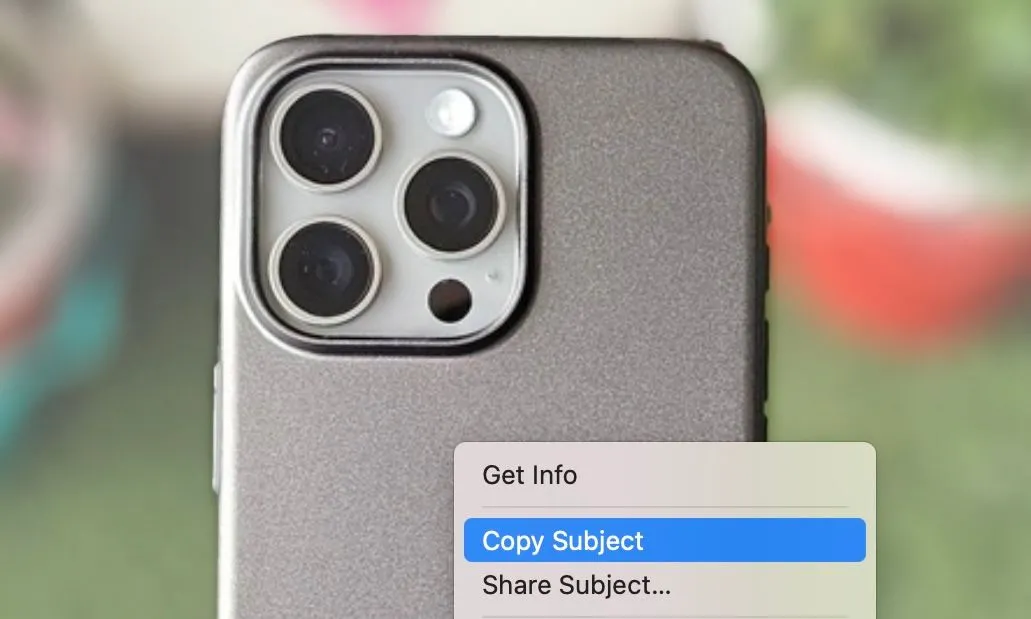 Tùy chọn Sao chép Chủ thể trong ứng dụng Photos trên Mac để tách đối tượng khỏi ảnh
Tùy chọn Sao chép Chủ thể trong ứng dụng Photos trên Mac để tách đối tượng khỏi ảnh
Bây giờ, bạn có thể chuyển đến ứng dụng bạn muốn sử dụng chủ thể đã sao chép, sau đó Control + nhấp và chọn “Dán” (Paste), hoặc sử dụng phím tắt Command + V để dán nó vào. Chủ thể sẽ được dán mà không có nền, sẵn sàng cho việc sử dụng của bạn.
6. Tìm và hợp nhất ảnh/video trùng lặp
Thư viện ảnh của bạn có thể nhanh chóng trở nên lộn xộn với hàng trăm, thậm chí hàng nghìn bức ảnh và video. Ứng dụng Photos có thể quét thư viện của bạn để tìm các tệp media giống hệt nhau hoặc gần như giống nhau (chỉ khác biệt một chút về metadata), cho phép bạn xóa các bản trùng lặp và dọn dẹp thư viện của mình. Điều này giúp giải phóng dung lượng lưu trữ và tổ chức thư viện hiệu quả hơn.
Trong ứng dụng Photos, nhấp vào tùy chọn “Tiện ích” (Utilities) ở thanh bên trái để mở rộng và hiển thị tất cả các tiện ích có sẵn. Nhấp vào “Bản sao” (Duplicates). Photos sẽ hiển thị tất cả các bản trùng lặp trong thư viện của bạn, kèm theo tùy chọn để hợp nhất chúng bên cạnh ngày tháng.
Nhấp vào nút “Hợp nhất X mục” (Merge X Items).
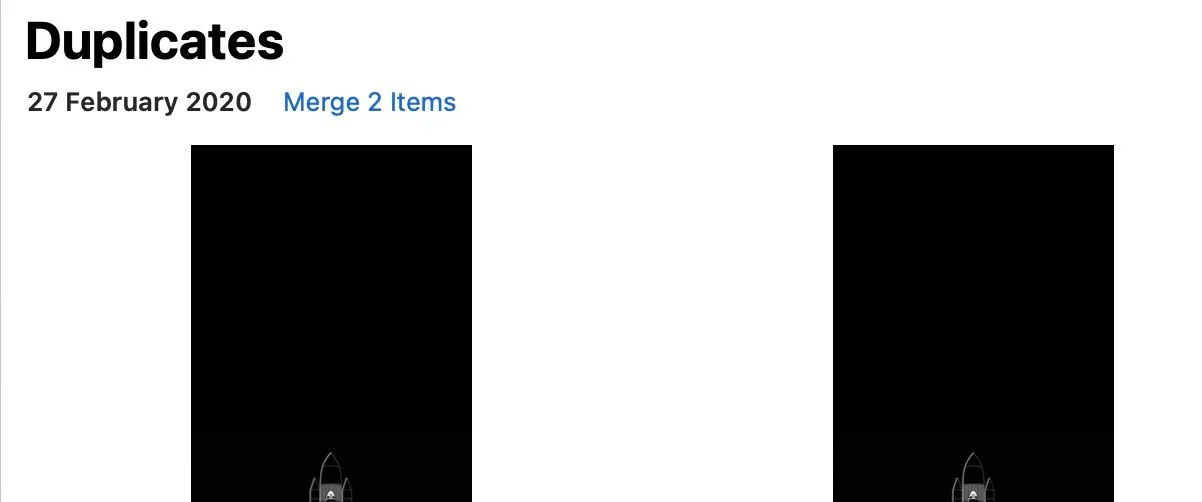 Ứng dụng Photos trên Mac xác định các ảnh trùng lặp
Ứng dụng Photos trên Mac xác định các ảnh trùng lặp
Khi được hỏi, hãy nhấp vào nút “Hợp nhất X bản sao chính xác” (Merge X Exact Copies) một lần nữa, và Photos sẽ hợp nhất các ảnh trùng lặp, giữ lại phiên bản chất lượng tốt nhất hoặc phiên bản có nhiều metadata nhất.
7. Bảo vệ ảnh và video cá nhân bằng mật khẩu
Nếu bạn chia sẻ máy Mac của mình với người khác và có những bức ảnh, video nhất định trong ứng dụng Photos mà bạn không muốn họ thấy, bạn có thể ẩn chúng và hạn chế truy cập bằng mật khẩu hoặc Touch ID. Đây là một quy trình gồm hai bước đơn giản để đảm bảo quyền riêng tư của bạn.
Đầu tiên, bạn cần thêm các ảnh và video muốn bảo vệ vào album “Đã ẩn” (Hidden). Để thực hiện, hãy vào thư viện ứng dụng Photos của bạn, sau đó giữ phím Command và nhấp vào các ảnh hoặc video bạn muốn di chuyển để chọn chúng.
Tiếp theo, Control + nhấp vào bất kỳ mục đã chọn nào và chọn “Ẩn X ảnh” (Hide X Photos).
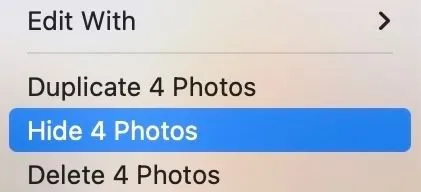 Tùy chọn ẩn ảnh đã chọn trong ứng dụng Photos trên Mac từ menu ngữ cảnh
Tùy chọn ẩn ảnh đã chọn trong ứng dụng Photos trên Mac từ menu ngữ cảnh
Nhấp vào nút “Ẩn” (Hide) khi được nhắc, và các ảnh cũng như video đã chọn sẽ được chuyển vào album “Đã ẩn” và không còn hiển thị trong thư viện chính.
Để truy cập album này, nhấp vào bộ sưu tập “Tiện ích” (Utilities) ở thanh bên trái và nhấp vào “Đã ẩn” (Hidden). Nếu bạn không thấy album này, hãy nhấp vào “Xem” (View) trên thanh menu và chọn “Hiển thị Album Ảnh Đã Ẩn” (Show Hidden Photo Album) để kích hoạt nó.
Sau khi đã ẩn ảnh, đã đến lúc khóa album “Đã ẩn”. Nhấp vào “Ảnh” (Photos) trên thanh menu ở đầu màn hình và chọn “Cài đặt” (Settings). Chuyển đến tab “Chung” (General) và bật tùy chọn “Sử dụng Touch ID hoặc mật khẩu” (Use Touch ID or password).
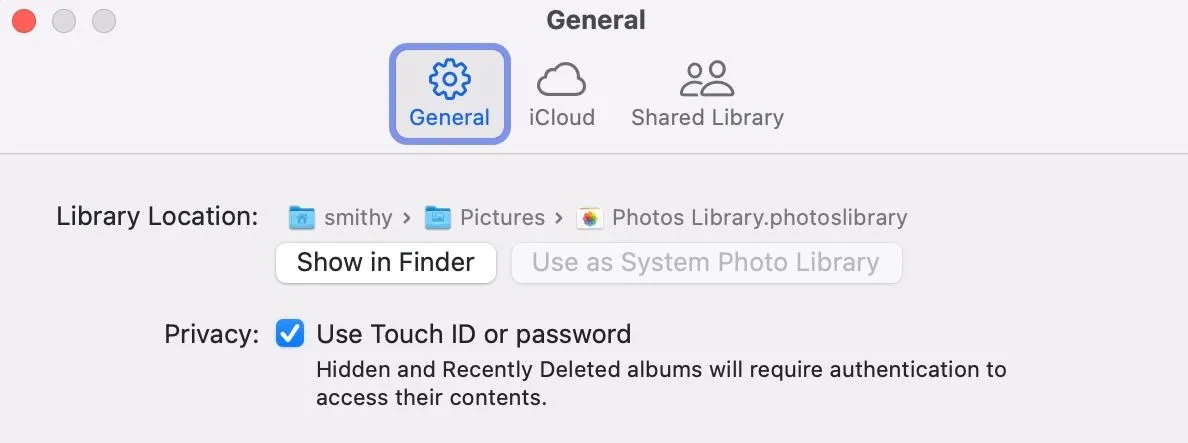 Tùy chọn Sử dụng Touch ID hoặc mật khẩu được chọn trong cài đặt ứng dụng Photos trên Mac
Tùy chọn Sử dụng Touch ID hoặc mật khẩu được chọn trong cài đặt ứng dụng Photos trên Mac
Từ nay, khi bạn (hoặc ai đó) cố gắng truy cập album “Đã ẩn”, họ sẽ cần xác thực bằng Touch ID hoặc mật khẩu của bạn. Nếu muốn, bạn có thể ẩn luôn album “Đã ẩn” khỏi ứng dụng Photos bằng cách nhấp vào “Xem” (View) và chọn “Ẩn Album Ảnh Đã Ẩn” (Hide Hidden Photo Album).
8. Tối ưu quản lý media với Smart Albums
Bạn có thể sử dụng các bộ lọc trong ứng dụng Photos để tìm kiếm các ảnh và video cụ thể trong thư viện của mình. Tuy nhiên, nếu bạn muốn truy cập chúng thường xuyên, bạn nên sử dụng album thông minh (Smart Albums). Bằng cách này, bạn sẽ không cần phải áp dụng các bộ lọc mỗi lần và có thể sắp xếp media một cách khoa học để truy cập dễ dàng.
Album thông minh về cơ bản là một tìm kiếm được lưu lại, tự động tìm nạp ảnh dựa trên một bộ tiêu chí cụ thể. Phần tuyệt vời nhất là, không giống như album tiêu chuẩn, bạn không cần phải thêm media vào đó theo cách thủ công, vì các tệp media sẽ tự động được thêm vào hoặc xóa khỏi khi chúng được thêm vào hoặc xóa khỏi thư viện của bạn.
Việc tạo album thông minh trong ứng dụng Photos trên máy Mac rất dễ dàng. Bắt đầu bằng cách nhấp vào “Tệp” (File) > “Album thông minh mới” (New Smart Album), sau đó đặt tên và thiết lập các tiêu chí mong muốn của bạn. Sử dụng nút dấu cộng “+” để thêm nhiều bộ lọc hơn cho đến khi bạn hài lòng.
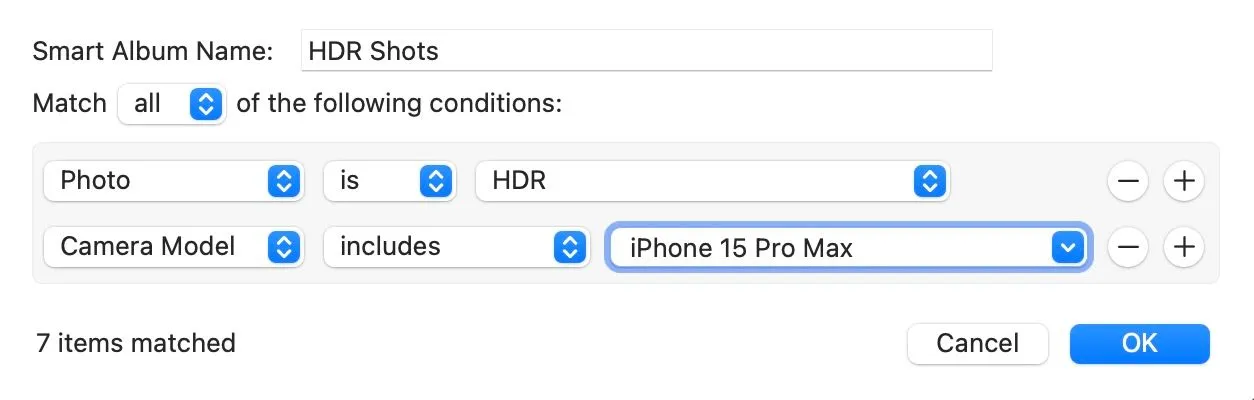 Tạo bộ lọc để quản lý thư mục thông minh trong ứng dụng Photos trên macOS
Tạo bộ lọc để quản lý thư mục thông minh trong ứng dụng Photos trên macOS
Sau khi tạo, bạn có thể truy cập nó trong mục “Album của tôi” (My Albums) ở thanh bên trái. Bạn cũng có thể thay đổi các tiêu chí sau này nếu cần thiết, giúp album thông minh luôn phản ánh đúng nhu cầu của bạn.
9. Nhập ảnh và video từ thiết bị bên ngoài
Mặc dù các ứng dụng như LocalSend hay LanDrop mang đến cách tiện lợi để chuyển ảnh và video không dây từ điện thoại thông minh sang máy Mac, đôi khi phương pháp có dây lại tốt hơn. Hơn nữa, đây là cách tốt nhất để chuyển media từ máy ảnh kỹ thuật số của bạn. Ứng dụng Photos của macOS giúp toàn bộ quá trình này trở nên đơn giản, cho phép bạn dễ dàng nhập ảnh và video vào máy Mac.
Đơn giản chỉ cần kết nối thiết bị của bạn với máy Mac bằng cáp và khởi chạy Photos. Sau đó, nhấp vào tên thiết bị trong mục “Thiết bị” (Devices) ở thanh bên trái. Nếu bạn không thấy thiết bị, hãy đảm bảo rằng nó đang ở chế độ cho phép nhập media (ví dụ: mở khóa iPhone, chọn tin cậy máy tính).
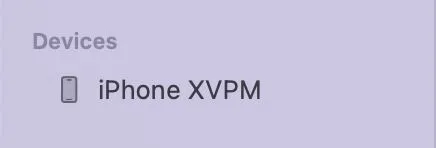 Ứng dụng Photos trên Mac hiển thị tên iPhone đã kết nối trong mục Thiết bị
Ứng dụng Photos trên Mac hiển thị tên iPhone đã kết nối trong mục Thiết bị
Bây giờ bạn sẽ thấy tất cả các tệp media trên thiết bị đã kết nối của mình. Chọn các tệp bạn muốn nhập. Nhấp vào nút thả xuống “Nhập vào” (Import To) và chọn nơi để lưu các tệp đã nhập.
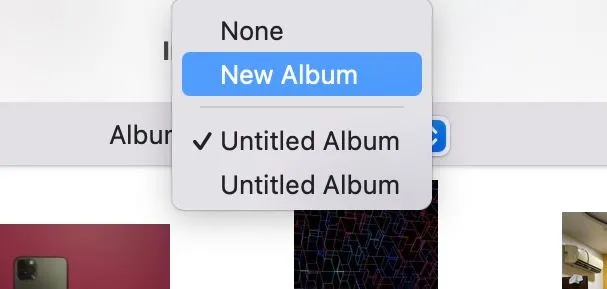 Chọn album để nhập ảnh và video từ iPhone đã kết nối trong ứng dụng Photos trên Mac
Chọn album để nhập ảnh và video từ iPhone đã kết nối trong ứng dụng Photos trên Mac
Cuối cùng, nhấp vào “Nhập Đã Chọn” (Import Selected), và Photos sẽ tự động thêm tất cả ảnh và video từ thiết bị của bạn vào album đã chọn.
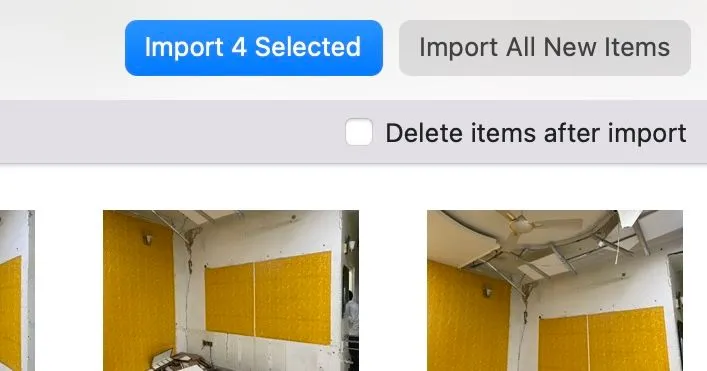 Nút Nhập Đã Chọn trong ứng dụng Photos trên macOS để nhập các mục đã chọn
Nút Nhập Đã Chọn trong ứng dụng Photos trên macOS để nhập các mục đã chọn
Hoặc nhấp vào “Nhập Tất Cả Mục Mới” (Import All New Items), và nó sẽ nhập tất cả các tệp media chưa được thêm vào thư viện ứng dụng Photos.
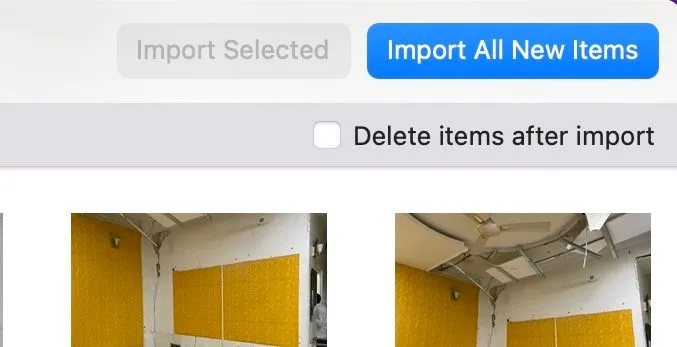 Nút Nhập Tất Cả Mục Mới trong ứng dụng Photos trên Mac để nhập media mới
Nút Nhập Tất Cả Mục Mới trong ứng dụng Photos trên Mac để nhập media mới
Tuy nhiên, Photos không cho phép bạn lưu media đã nhập bên ngoài ứng dụng. Để làm được điều đó, bạn sẽ cần sử dụng Image Capture để nhập ảnh vào bất kỳ thư mục nào trên máy Mac của mình.
10. Mở rộng chức năng với các plugin Photos
Cuối cùng nhưng không kém phần quan trọng, Apple cho phép bạn mở rộng khả năng chỉnh sửa của ứng dụng Photos trên máy Mac bằng cách thêm các plugin (còn gọi là tiện ích mở rộng). Điều này tạo ra trải nghiệm chỉnh sửa liền mạch bằng cách loại bỏ nhu cầu chuyển đổi ứng dụng giữa các lần chỉnh sửa.
Ví dụ, nếu bạn thường xuyên cần đánh dấu ảnh – và sử dụng một công cụ như Skitch – bạn có thể tích hợp nó vào ứng dụng Photos. Bằng cách đó, bạn có thể chỉnh sửa và đánh dấu ảnh ngay trong Photos, tiết kiệm thời gian và tối ưu quy trình làm việc.
Thêm một plugin vào Photos rất dễ dàng. Hầu hết các trường hợp, bạn chỉ cần bật nó lên. Hãy truy cập Cài đặt Hệ thống (System Settings) > Chung (General) > Mục Đăng nhập & Tiện ích mở rộng (Login Items & Extensions). Chọn “Chỉnh sửa Ảnh” (Photos Editing) trong mục “Tiện ích mở rộng” và nhấp vào biểu tượng chữ “i”.
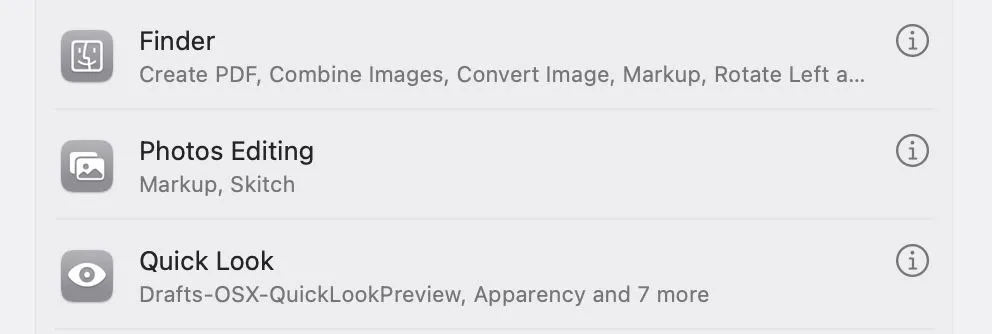 Tùy chọn Chỉnh sửa Photos trong phần tiện ích mở rộng của Cài đặt Hệ thống macOS
Tùy chọn Chỉnh sửa Photos trong phần tiện ích mở rộng của Cài đặt Hệ thống macOS
Bây giờ, hãy bật nút gạt bên cạnh các plugin bạn muốn kích hoạt và nhấn “Xong” (Done).
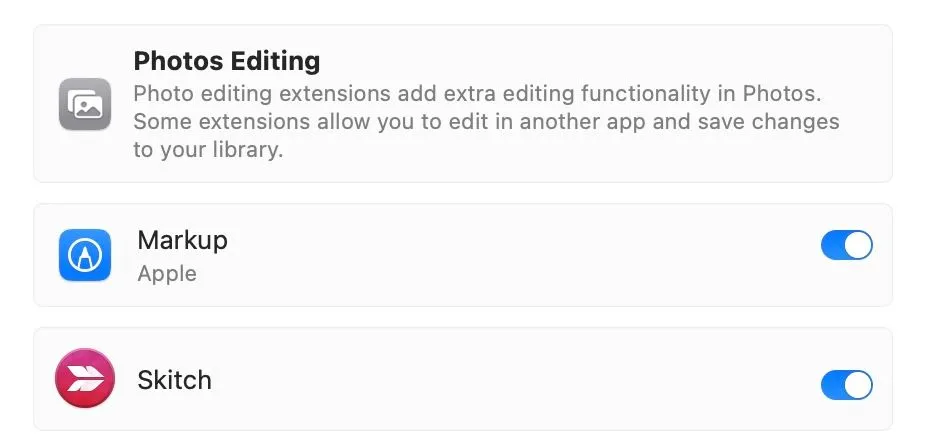 Bật tiện ích mở rộng cho ứng dụng Photos trên Mac
Bật tiện ích mở rộng cho ứng dụng Photos trên Mac
Sau khi được kích hoạt, hãy mở bức ảnh bạn muốn đánh dấu ở chế độ chỉnh sửa, nhấp vào nút tiện ích mở rộng và chọn ứng dụng từ menu.
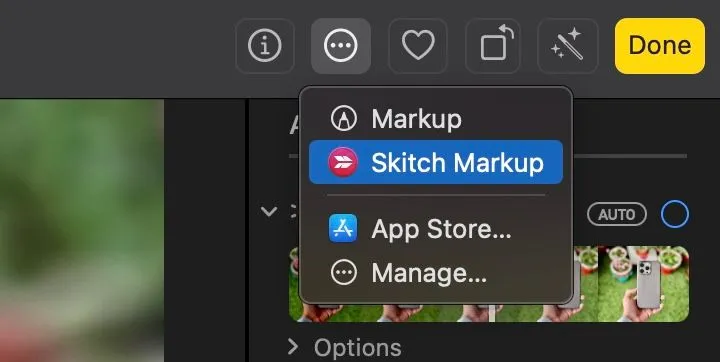 Chọn ứng dụng của bên thứ ba trong Photos bằng nút tiện ích mở rộng
Chọn ứng dụng của bên thứ ba trong Photos bằng nút tiện ích mở rộng
Thao tác này sẽ mở ảnh trong giao diện của ứng dụng đó, nơi bạn có thể thực hiện các chỉnh sửa. Nhấp vào “Lưu Thay Đổi” (Save Changes) khi bạn hoàn tất để lưu ảnh vào thư viện ứng dụng Photos của mình.
Kết luận
Ứng dụng Photos trên Mac không chỉ là một công cụ đơn giản để xem và chỉnh sửa ảnh. Với 10 tính năng nâng cao mà Trithuccongnghe.net vừa chia sẻ, bạn có thể biến nó thành một trung tâm quản lý và chỉnh sửa media mạnh mẽ, giúp bạn tiết kiệm thời gian, tối ưu hóa quy trình làm việc và tạo ra những sản phẩm chất lượng hơn. Từ việc khai thác metadata, chú thích ảnh, xóa vật thể không mong muốn, đến quản lý album thông minh hay mở rộng chức năng với plugin, mỗi tính năng đều mang lại giá trị đáng kể.
Hãy dành thời gian khám phá và áp dụng những thủ thuật này để nâng tầm trải nghiệm sử dụng Photos trên Mac của bạn. Chắc chắn bạn sẽ bất ngờ trước những gì ứng dụng này có thể làm được. Đừng ngần ngại để lại bình luận bên dưới nếu bạn có bất kỳ câu hỏi nào hoặc muốn chia sẻ những tính năng yêu thích khác của mình!